Videoredigering er blevet en meget populær og eftertragtet færdighed. Siden mange YouTube-iværksætters succes synes alle at prøve deres hænder på det. Hvis du er en af disse mennesker eller en person, der virkelig ønsker at gøre karriere ud af det, skal du bruge en god videoredigeringssoftware som din ledsager. Afhængigt af dine mål og budget varierer den software, du vælger, fra person til person. Hvis du lige er begyndt som begynder, foretrækker du måske en gratis videoredigeringssoftware frem for de betalte. Redigeringssoftwaren til en Windows-bruger kan også være forskellig fra en person, der bruger en Mac- eller Linux-computer. Nogle af jer er måske endda i bevægelsesgrafik og 3D-gengivelse, og nogle af jer leder måske efter den bedste videosoftware til telefoner. Hvad jeg vil sige er, at der ikke er nogen videoredigerer, der passer til alle i denne verden. Derfor har vi oprettet en liste, som vi tror dækker det meste af folks behov. Så klar til at finde ud af den bedste videoredigeringssoftware til dig?
15 Bedste software til videoredigering 2020
Fordi der er så mange gode muligheder derude, for at gøre det lettere for dig, i denne artikel, har vi opdelt videoredigeringssoftwaren i flere kategorier. Nu er en ting at bemærke her, at kategoriseringen ikke er hård og hurtig, og derfor kan redigeringssoftware, der er nævnt i en kategori, også bruges til andre kategorier. Men hvis en videoredigerer er nævnt i en kategori, betyder det, at den er mere egnet til det arbejde. Med det ude af vejen, lad os begynde.
1. Adobe Premiere Pro
Når det kommer til videoredigeringssoftware, er Adobe Premiere Pro den første, du vil høre, og det også af gode grunde. Tænk på en funktion, enhver funktion, du muligvis har brug for i en videosoftware, og jeg vil vædde på, at Premiere Pro har den. Det editor er ikke kun kraftfuld, men har også en ren og velkendt grænseflade. Men det bedste ved brugen af Adobe Premiere Pro er det økosystem, det understøtter. Hvert andet værktøj, som Adobe tilbyder dig, forbinder problemfrit med Premiere Pro. Uanset om du bruger Photoshop til fotos, After Effects til animationer eller Adobe Audition til lydredigering, spiller alt pænt med Premiere Pro. Når du køber Premiere Pro, køber du ikke bare en video editor du går ind i et økosystem, der giver dig adgang til nogle af de bedste kreative værktøjer der ude. Af den grund alene anbefaler jeg Premier Pro over enhver anden videosoftware i verden.

Understøttede platforme: Windows, macOS
Understøttede inputformater: MP4, MPEG, MPE, MPG (MPEG-1, MPEG-2), M2V (DVD-kompatibel MPEG-2), MTS (avchd), MOV, FLV, AVI
Understøttede outputformater: H.264: AAC, 3GP, MP4, M4V, HEVC (H.265), MPEG-2 og MPEG-4, blandt andre
Pris: $ 19,99 / måned (faktureres årligt)
Køb nu
2. Final Cut Pro X
Hvis du er en Mac-bruger, tror jeg ikke, at du engang bør overveje at købe anden redigeringssoftware end Final Cut Pro X. Den eneste grund til at vælge anden software som Premiere Pro frem for Final Cut er, hvis du allerede havde investeret betydeligt tid til at lære en anden videoredigerer og skiftede lige til Mac. Men hvis du lige er begyndt, Final Cut Pro er den bedste mulighed for dig, da det er et udyr på en Mac. Apples software er bare så synkroniseret med deres hardware, at du får den bedst mulige ydeevne. Imidlertid er ydeevne ikke kun spillet her, da Final Cut er lige så stærk som enhver anden videoredigerer på denne liste. Ikke kun det, hvis du er nybegynder og klar til at investere tid og penge i denne software, finder du det det er en af de nemmere videoredigeringssoftware at vænne sig til. Som jeg sagde, hvis du bruger en Mac, og du har råd til det, skal du købe denne uden tøven.
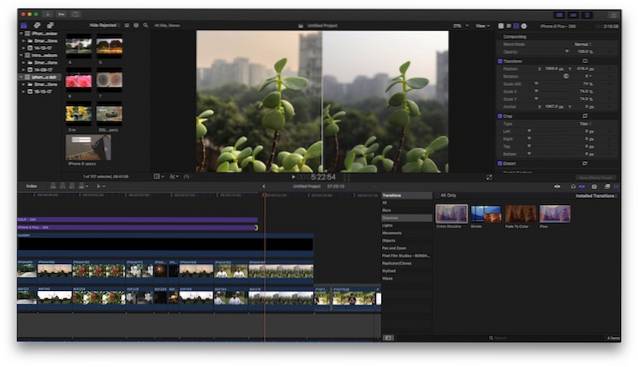
Understøttede platforme: macOS
Understøttede inputformater: H.264, Apple Animation codec, Apple ProRes (alle versioner), AVHCD, DVCAM, DVCPRO og mere
Understøttede outputformater: Apple Pro-res, H.264, HDV, MPEG og HDV blandt andre
Pris: $ 299,99
Køb nu
3. Avid Media Composer
Generelt foreslår jeg ikke Avid Media Composer til nogen, fordi det dog er et så avanceret produkt for nylig virksomheden har udgivet en gratis version af deres videoredigerer kaldet “Avid Media Composer | Først" og det er en god nyhed for alle spirende videoredigerere derude. Hvis du ikke har hørt om Avid før, er det fordi det er en software, der bruges af fagfolk, der påtager sig store projekter. Dine yndlingsfilm og tv-shows er redigeret på Avid. Film som Guardian of Galaxy (bind 2), Martian og Baby Driver er redigeret ved hjælp af Avid. Så ved dette, hvis du prøver at påtage dig et stort projekt, som en spillefilm eller en tv-serie Avid er branchens førende her. Når det er sagt, koster pro-versionen af Avid dig $ 49,99 / måned, og der er det. Da de imidlertid har udgivet en gratis version med begrænsninger, som kun påvirker brugere, der ønsker redaktørens fulde magt, er den blevet tilgængelig for normale kunder. Så hvis du vil opleve en ægte professionel videoredigerer, skal du give Avid Media Composer | Først et forsøg.
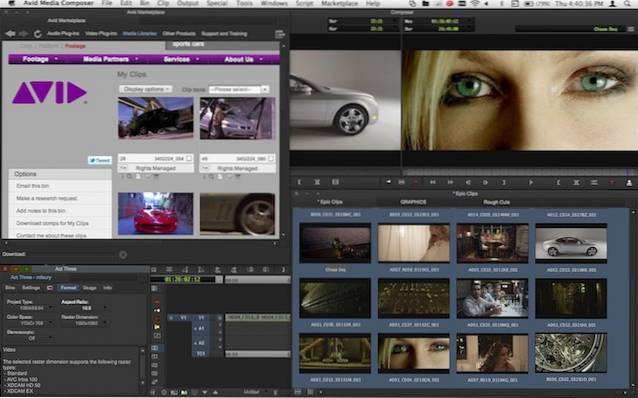
Understøttede platforme: Windows, macOS
Understøttede inputformater: MPEG, DV, DVPRO, H.264, XDCAM, MPEG-4, AVCHD og mere (klik her for at lære mere)
Understøttede outputformater: MPEG, DV, DVPRO, H.264, AVC, AVC-Intra, MP4 og mere (klik her for at lære mere)
Pris: (Gratis, $ 49,99 / måned)
Prøv nu
Bedste redigeringssoftware til YouTube
Enhver af ovenstående videoredigerere fungerer godt for spirende YouTube-skabere, men hver af dem vil også koste dig meget, det er, hvis du ikke går efter den gratis version af Avid Media Composer. Når det er sagt, hvis du lige er begyndt, skal du starte med en software, der ikke kun er ret billig, men som også er let at lære. De videoredigerere, der er nævnt i dette afsnit, er billige og lette at lære end dem, der er nævnt ovenfor. Igen, hvis du vil have det bedste fra bunken, skal du vælge en af ovenstående, men jeg vil først foreslå, at du starter med nogen af disse og derefter opgraderer dig selv for at blive mere komfortabel med videoredigering.
1. Shotcut
Hvis du er en spirende YouTuber, og du har brug for en software, der ikke kun er gratis, men som ikke reducerer funktionerne, skal du ikke lede længere end Shotcut. Shotcut er en open source og gratis videoredigerer som giver dig alt det redigeringsværktøj, du nogensinde har brug for. Da editoren er open source og helt gratis, hvis du lige er begyndt, er det et godt sted at lære det grundlæggende i videoredigering uden at investere penge. De fleste videoredigerere følger de samme grundlæggende redigeringsredskaber, så når du er klar til at flytte til en professionel kvalitetsredigeringssoftware som Premiere Pro eller Final Cut, vil kontakten ikke være så hård. Den bedste del ved at bruge Shotcut er, at det på trods af at være gratis ikke skærer ned på for mange funktioner. Redaktøren understøtter en bred vifte af video- og lydformater med et godt udvalg af effekter og farvekorrektionsværktøjer. Shotcut er også tilgængelig til Mac, Windows og Linux, så uanset hvilket operativsystem du kører, kan du installere og bruge Shotcut på din enhed.
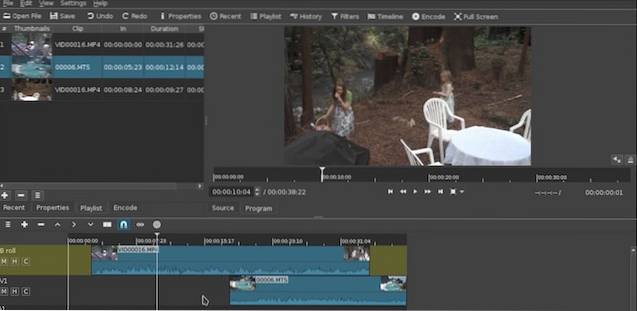
Understøttede platforme: Windows, macOS og Linux
Understøttede inputformater: Baseret på FFmpeg understøtter derfor de fleste videoformater
Understøttede outputformater: H.264, WebM, ProRes, MPEG-2 og andre
Pris: (Ledig)
Prøv nu
2. Hit Film Express
Hvis du leder efter en fuld professionel video editor, som også er gratis, Hit Film Express er dit bedste valg. Den eneste ulempe ved at bruge denne software er den, der er den samme for enhver professionel software, dvs., du bliver nødt til at investere lang tid i at lære det. På skalaen af videoredigeringsindlæringsprocessen falder denne på den sværere side. Men hvis du er klar til at investere din tid, kan Hit Film Express blive den eneste redigeringssoftware, som du nogensinde har brug for. Det har alt, hvad du har brug for for at understøtte dine voksende redigeringsevner. Redaktøren understøtter næsten alle kendte video- og lydformater og har over 180 visuelle effekter som du kan bruge. Virksomheden holder også et stort udvalg af gratis tutorials, der kan komme i gang. Som jeg sagde tidligere, skal du dog bruge en betydelig tid på at lære denne. Desuden er editoren lidt tung på ressourcerne, så du får brug for et godt system for at køre det problemfrit.
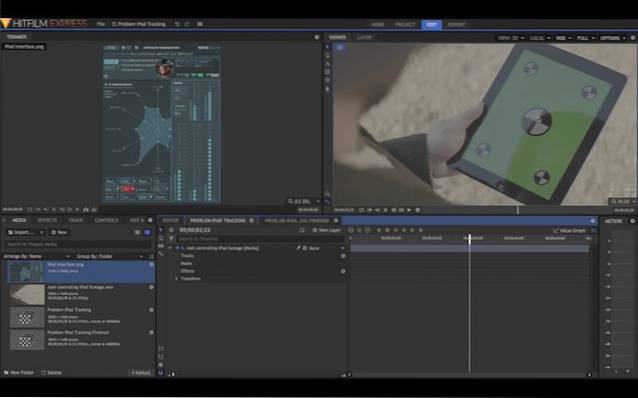
Understøttede platforme: Windows, macOS
Understøttede inputformater: MP4, H.264, AVCHD, QuickTime Import, AVI, M2T, M2TS, MTS, MXF (DVCPro HD), DV, HDV og WMV blandt andre.
Understøttede outputformater: MP4, H.264 blandt andre
Pris: (Gratis - Kan tilføje ekstra funktionalitet til $ 349)
Prøv nu
Bedste videoredigeringssoftware til begyndere
1. iMovie
iMovie er min yndlingsvideoeditor, som jeg anbefaler til begyndere. Det er en skam, at tsoftwaren er eksklusiv til macOS og derfor kan hverken Windows- eller Linux-brugere nyde denne editor. Men hvis du ejer en Mac, skal du vide det iMovie leveres forudinstalleret med din Mac, hvilket i det væsentlige gør det gratis. Men det er ikke det, der gør det bedst for begyndere. Det bedste ved iMovie er dens enkle og intuitive grænseflade, som det er meget let at finde ud af, selv uden hjælp. Også, Apples optimering gør iMovie til en virkelig snappy editor som kan bruges selv på ældre Mac'er uden problemer. Som nybegynder er iMovie den bedste videoredigerer, du kan bruge på en Mac. Jeg siger dette især fordi iMovie fungerer som en rigtig god primer til Final Cut Pro, som du i det væsentlige skal bruge, når du bliver mere og mere komfortabel med videoredigering, og iMovie opfylder ikke længere dine krav.
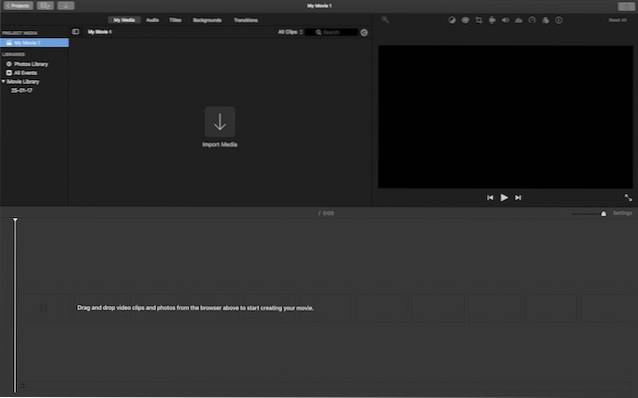
Understøttede platforme: macOS
Understøttede inputformater: DV, HDV, AVCHD, Apple Intermediate Codec, Apple Animation Codec, Motion JPEG / A, iFrame, h.264, nogle, men ikke alle, sorter af MP4, MOV.
Understøttede outputformater: H.264, HDV, Apple Pixlet Video, Apple VC H.263, MPEG og HDV blandt andre
Pris: (Ledig)
Prøv nu
2. Adobe Premiere Elements
Hvis du er Windows-bruger og leder efter en god videoredigeringssoftware, som er i stand, men alligevel nybegyndervenlig, Adobe Premiere Elements er den software, du kan bruge til. Jeg ved ved $ 99,99, det er ikke ligefrem billigt, men jeg synes stadig, at det er godt for begyndere, der er villige til at bruge lidt penge. De, der leder efter et gratis alternativ, bør gå til Shotcut, som jeg nævnte tidligere (bedste videoredigerere til YouTube). Jeg foretrækker Premier Elements på grund af nogle få grunde. For det første, ligesom iMovie fungerer som en god primer til Final Cut, Premiere Elements er springbrættet til Premiere Pro. Hvis du ser dig selv som en professionel videoredigerer nogle måneder senere, skal du starte på en sådan måde, at du kan nå derhen. Du bliver nødt til at skifte til en professionel videoredigeringssoftware i fremtiden, så hvorfor ikke starte med noget, der hjælper dig med netop det. For mig er det alene en grund til, at du bør overveje denne. Du vil også elske det slank interface sammen med dets naturlige og intuitive redigeringsmiljø. Den leveres også med alle de hestekræfter, du har brug for som begynder. hvis du mener alvorligt med videoredigering, skal du starte med denne.
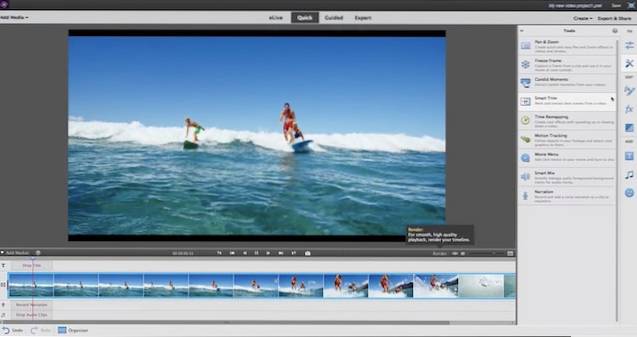
Understøttede platforme: macOS, Windows
Understøttede inputformater: H.264 (.mp4, .m4v), H.264-kodet QuickTime (.mov, .mp4, .m4v), MPEG-1 (.mpeg), MPEG-2 (.m2v, .mpg) og andre.
Understøttede outputformater: H.264 (.mp4), H.264-kodet QuickTime (.mov, .mp4), MPEG-1, MPEG-2, MPEG-4 og andre
Pris: ($ 99,99)
Køb nu
Bedste tilgængelige software til alle platforme (Windows, macOS og Linux)
I en verden, der er domineret af Windows og macOS, forsømmes Linux-brugere ofte, når det kommer til kreativ software såsom videoredigerere. Mens det er rigtigt, at det meste af den almindelige videoredigeringssoftware til professionel kvalitet ikke tilbyder en Linux-modstykke, er der nogle rigtig gode muligheder til rådighed for Linux-brugere. Vi har allerede dækket en sådan mulighed i vores YouTube-underafsnit, som er Shotcut. Her er nogle flere muligheder, som du kan se på:
1. Lysværker
Hvis du leder efter en professionel videoredigeringssoftware til Linux, det bliver ikke bedre end Lightworks. Hvad bedst ved Lightworks er, at det tilbyder en gratis version sammen med sin betalte version. Så hvis du lige er begyndt, kan du starte med den gratis version og derefter opgradere til den betalte version, når du er fortrolig med dine videoredigeringsevner. Virksomheden tilbyder også et godt udvalg af vejledningsvideoer for at komme i gang på din videoredigeringsrejse. Når det kommer til funktioner, skuffer Lightworks ikke. Redaktøren understøtter indbygget næsten alle de videoformater, du kan tænke på. Når det kommer til eksport, leveres softwaren med en dedikeret webeksport (MPEG4 / H.264), så dine videoer er delte klar, så snart du er færdig med din redigeringsproces. Det også understøtter multi-cam-redigering og kan understøtte 4K-indhold rigtig godt. Bundlinjen er, dette er en af de bedste professionelle videoredigeringssoftware, du kan få på Linux, Periode.
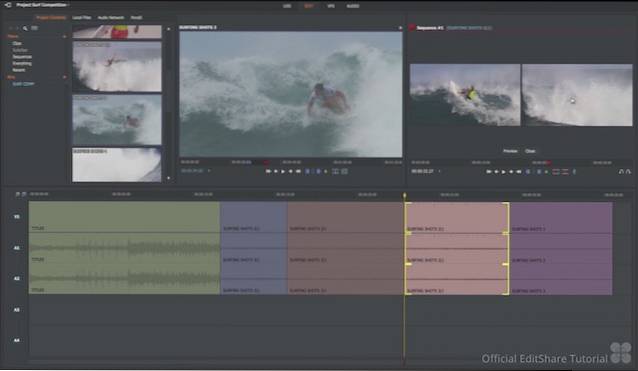
Understøttede platforme: Linux, Windows og macOS
Understøttede inputformater: MPEG-2 I-Frame SD, Apple Pro Res, DVCAM / DVCPRO 25, AVCHD (M2T, M2TS, MPEG4, H.264) og andre
Understøttede outputformater: Webkompatibel fil (MPEG4 / H.264), WebM, Blu-ray og andre
Pris: (Gratis, $ 24,99 til $ 437,99)
Prøv nu
2. OpenShot
Det bedste ved brugen af Linux er, at det meste af softwaren, der er tilgængelig til Linux, er open source og gratis. Så hvis du lige er i gang, kan OpenShot være en meget god mulighed for dig. OpenShot er et utroligt godt gratis videoredigeringsværktøj. Dens interface er ren og nem at komme rundt og understøttes af et stort sæt professionelle videoredigeringsværktøjer inklusive 3D-gengivelse, videoeffekter, animationer, keyframes, og mere. På trods af at den er open source opdateres softwaren konstant for at give dig nye funktioner og jævn ydeevne. Det softwaren er bygget på et kraftigt FFmpeg-bibliotek derfor kan den læse og skrive de fleste video- og billedformater. For en Linux-bruger er OpenShot et godt sted at starte.
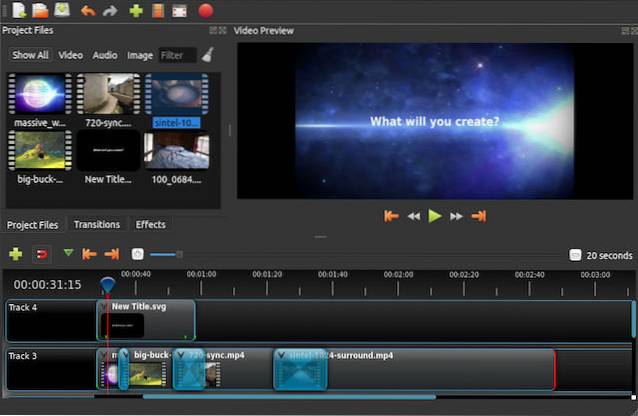
Understøttede platforme: Windows, macOS og Linux
Understøttede inputformater: Baseret på FFmpeg understøtter derfor de fleste videoformater
Understøttede outputformater: H.264, WebM, ProRes, MPEG-2 og andre
Pris: (Ledig)
Prøv nu
Bedste redigeringssoftware til farvekorrektion
DaVinci Løs
Mens al den anden videoredigeringssoftware tilbyder indbyggede farvekorrektionsværktøjer, tilbyder ingen af dem så omfattende kontrol over farvekorrektion som DaVinci Resolve. Denne videoredigerer startede sin rejse som et farvekorrektionsværktøj, der langsomt udviklede sig til en fuldgyldig videoredigerer. Det er overflødigt at sige, farvekorrektion er stadig det største våben at det kan rumme anden professionel videoredigeringssoftware. Faktisk er dets farvekorrektionsværktøjer så gode, at det er standardvalget for film- og tv-serieproducenter til farveklassificeringsformål. Bortset fra dets omfattende farvekorrektionsværktøjssæt, tilbyder DaVinci-løsning en velkendt multi-track tidslinje med hurtig redigering pop-up og tilpassede tastaturgenveje. Det tilbyder også en overflod af videoovergange og effekter sammen med funktioner som multi-cam redigering, keyframes, hastighedseffekter og mere. DaVinci Resolve er en meget kompetent videoredigeringssoftware med de bedste farvekorrektionsværktøjer, der passer til det.
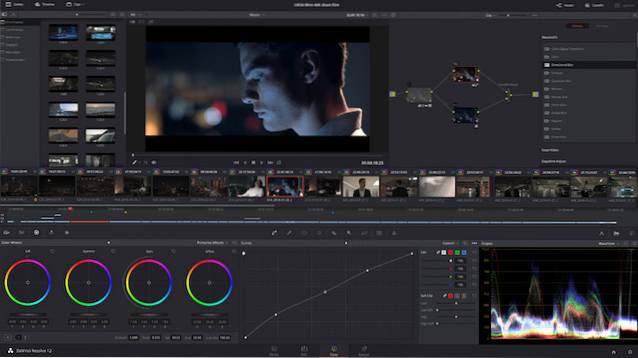
Understøttede platforme: Windows, macOS
Understøttede inputformater: QuickTime, AVI, R3D, MXF, Prores, DNxHD, MXF, DPX, CIN, EXR og andre
Understøttede outputformater: H.264, HDV, MPEG og andre
Pris: (Gratis, Pro-version sælges via offline butikker - klik her for mere info)
Prøv nu
Bedste software til bevægelsesgrafik og visuelle effekter
Adobe After Effects
Okay, jeg ved, at dette ikke strengt taget er en videoredigerer, men jeg vil stadig medtage dette på listen for folk, der primært søger at skabe grafik og visuelle effekter til videoer. Faktisk er læring af bevægelsesgrafik og visuelle effekter blevet et påkrævet færdighedssæt for enhver videoredigerer. Hvis du kalder dig selv en videoredigerer, skal du i det mindste lære det grundlæggende i bevægelsesgrafik, og der er ingen software bedre end Adobe After Effects, som kan hjælpe dig med at gøre det. Uanset om du bruger Final Cut eller Adobe Premiere Pro, er After Effects go-to-værktøjet til redaktører, der ønsker at tilføje bevægelsesgrafik og visuelle effekter til deres videoer. Uanset om du er nybegynder eller en Pro-videoredigerer, hvis du vil komme ind i ting som bevægelsesgrafik, visuelle effekter, animationer og specialeffekter, er dette stedet at starte.

Understøttede platforme: Windows, macOS
Understøttede inputformater: MPEG, MP4, M4V, M4A, MOV, AVI, WAV og andre.
Understøttede outputformater: MOV, OMF, AVI, 3GP, 3G2, AMC og mere.
Pris: ($ 19,99 / måned - faktureret årligt)
Prøv nu
Bedste redigeringssoftware til 3D-modellering
Blender
Ligesom After Effects er Blender heller ikke din normale videoredigeringssoftware, det er snarere et værktøj til skabere, der ønsker at komme ind i 3D-modelleringsfeltet. Sandheden bliver fortalt, Blender kommer med en fuldt udbygget indbygget videoredigerer, og teoretisk kan du oprette og producere en komplet film bare ved hjælp af Blender, men jeg vil ikke anbefale det. Men hvis du vil komme ind i 3D-modellering, er Blender softwaren til at gøre det med. Den primære grund til, at jeg foreslår, at Blender over enhver anden 3D-modelleringssoftware er, det er en open source-software og er helt gratis. Hvis du har foretaget din forskning, ved du måske, at en 3D-modelleringssoftware sammen med deres forskellige plug-ins ikke kommer billigt, og derfor er det ikke mange af os, der har råd til dem. For det andet, Blender er en app på tværs af platforme med support til Mac, Windows og Linux. Blender har dog også en svaghed. Det har en meget stejl indlæringskurve, og derfor kan du måske finde softwaren lidt skræmmende i starten. Men hvis du er klar til at investere tid til at lære denne software, finder du ikke nogen manglende funktion her.

Understøttede platforme: Windows, macOS og Linux
Understøttede inputformater: OBJ, FBX, 3DS, PLY, STL og mere
Understøttede outputformater: OBJ, FBX, 3DS, PLY, STL og mere
Pris: (Ledig)
Prøv nu
Begyndere og professionelle
Vi har allerede dækket en masse videoredigeringssoftware, men hvis ingen af dem af en eller anden grund tilfredsstiller dine behov, er dette nogle andre populære og gode videoredigeringssoftware, som du måske vil overveje. Jeg kender folk, der ikke kan lide at købe Adobe-produkter, da de bruger en abonnementsbaseret pris. Mange mennesker ejer ikke en Mac, derfor er Final Cut ude af billedet. Dybest set, hvis der er nogen grund, der forhindrer dig i at investere tid og penge på nogen af ovennævnte software, er der nogle andre gode muligheder for dig.
1. Sony Vegas Pro 17
Sony Vegas Pro har altid været en af de bedste videoredigeringssoftware på markedet. Det har jeg altid gjort elskede Sony Vegas Pro på grund af dens indbyggede lydredigeringsfunktioner. Mens anden redigeringssoftware som Final Cut og Premiere Pro giver en vis kontrol over lydredigering, bringer Vegas Pro en fuldgyldig lydeditor. Det giver dig mulighed for at rediger high-res multi-track lyd for at matche med din videokvalitet. Plus, Sony Vegas Pro 17, den nyeste version af softwaren, bringer nye funktioner som indlejrede tidslinjer, så du kan få adgang til dine forskellige tidslinjer som forskellige projekter, ny ensartet farveklassificering, HLG HDR-understøttelse, GPU-accelereret afkodning til AVC / HEVC og et ton af nye plugins. Bortset fra disse nye funktioner har Vegas Pro 17 funktioner som support til avancerede grafikkort, understøttelse af 8K-filer, plan bevægelsessporing, bedre stabiliseringsværktøj og mere. Plus, jeg kan godt lide det faktum, at softwaren kommer i 3 forskellige versioner, hvor hver af dem beder om en engangsbetaling. Der er ingen abonnementsbaserede priser her, og hvis du har brugt ældre versioner af softwaren, siger Vegas Pro 15, kan du opgradere til en nedsat pris.
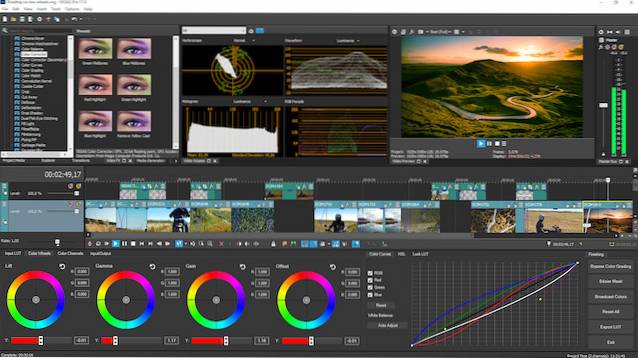
Understøttede platforme: Windows, macOS
Understøttede inputformater: DV, HDV, AVCHD, NXCAM, MOV, MP4, WMV, MPEG-1/2/4, H.264 / AVC, HEVC / H.265 og mere.
Understøttede outputformater: DVD, Blu-ray Disc, AVCHD Disc, (DV-) AVI, MJPEG, MXF, MOV, WMV, XAVC, XAVC S, MPEG-1/2/4, H.264 / AV, HEVC / H.265 og mere
Pris: ($ 299 til $ 599)
Køb nu
2. Cyberlink Power Director 18
Hvis du ikke har råd til at betale for Sony Vegas Pro 17, skal du se på Cyberlink Power Director 18, som giver dig et fantastisk redigeringsmiljø til næsten 3. pris. På trods af at det er billigt, er Power Director 16 ikke slumret, når det kommer til videoredigering. det er opdateres regelmæssigt og tilføjer den nyeste funktion så hurtigt som muligt. Den nyeste version af softwaren, Cyberlink Power Director 18, bringer funktioner som bevægelsesgrafiske titler, indlejrede projekter, CPU- og GPU-ydelsesforøgelse, bedre support til flere skærme og mere.
Bortset fra disse nye funktioner, PowerDirector 18, som DaVinci Resolve, også denne fokuserer stærkt på farvekorrektion og giver dig en overflod af værktøjer til at få den perfekte farvetone på dine videoer. Andre funktioner inkluderer understøttelse af en lang række lyd-, video- og billedformater samt understøttelse af multi-cam-redigering.
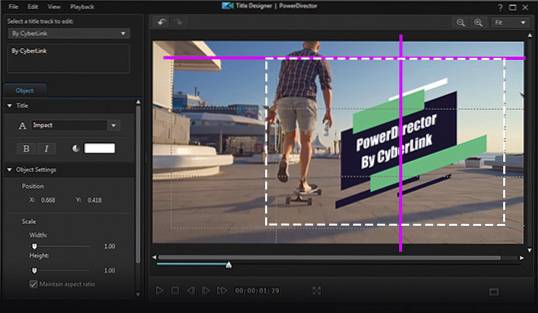
Understøttede platforme: Windows
Understøttede inputformater: H.265 / HEVC, MVC (MTS), MP4 (XAVC S), FLV (H.264), MPEG-4 AVC og mere.
Understøttede outputformater: H.264 AVC, WMV, H.265 HEVC, XAVC S og mere.
Pris: (Fra $ 99,99)
Køb nu
3. Pinnacle Studio
Det er en af de billigste fuldgyldige videoredigeringssoftware derude. Softwaren fokuserer mere på effekter, overgange og farvekorrektion. Det giver et præcist redigeringsmiljø med flere spor med tilpassede arbejdsområder. Det også understøtter både 4K og multi-cam videoredigering sammen med kraftige lydredigeringsværktøjer med royaltyfri musik, voice-over-effekter og mere. Ligesom andre understøtter det også de fleste af de populære video- og lydformater, så uanset hvilket format dine optagelser er i, behøver du ikke bekymre dig om kompatibilitetsproblemer. Dybest set, hvis du er på udkig efter en billig videoredigeringssoftware med masser af seje funktioner, er denne den, du kan få.

Understøttede platforme: Windows
Understøttede inputformater: AVCHD; DivX; MKV; MPEG-1, 2 og 4, QuickTime, WMV, XAVC S og andre.
Understøttede outputformater: MP4, MOV, AVI og andre.
Pris: (Starter på $ 59,95)
Køb nu
Bonus: Bedste videoredigeringsapp til smartphones (Android og iOS)
Adobe Premiere Rush
Smartphones bliver stærkere, efterhånden som vi går videre. I dag har vi smartphones med 12 eller endda 16 GB RAM, kraftfulde processorer og GPU'er og smukke 2K- og FHD AMOLED-skærme, så hvis du tænker over hvorfor ikke redigere dine videoer på en telefon, ja, du tager ikke fejl. Når det er sagt, mens der er masser af videoredigeringsapps på Android og iOS, hvis du leder efter et virkelig stærkt, professionelt værktøj, der er kun en app, der kommer til at tænke på, Adobe Premiere Rush. Adobe Premiere Rush er også tilgængelig til Windows, macOS, men vi vil tale om det fra et telefonperspektiv. Først og fremmest bringer det mange funktioner på slæb, men jeg tror den ene store funktion er multitrack tidslinje, hvilket er en professionel funktion, som alle har brug for. Dette betyder, at du kan have fire video- og tre lydspor til en mere fleksibel redigeringsmetode. Derudover har Premiere Rush også et indbygget kamera til mere kontrol, mere end 100 grafikskabeloner med fri bevægelse, musikskabeloner og mere. Der er også forskellige lydredigeringsværktøjer her som lydbalancering, støjreduktion og automatisk ducking.
Når det kommer til ydeevnen, er Adobe Premiere Rush en videoredigeringsapp, jeg har brugt på flere enheder, og selvom den har fungeret fint på de fleste high-end telefoner og iPhones, bliver den lidt stødende på low-end-enheder, så det er noget, du bliver nødt til at huske på. Appen er heller ikke kompatibel med hver eneste Android-enhed, og fra nu af kan du kun gengive op til 1080p videofiler på telefoner. Bortset fra det er en anden ting at bemærke her, at det kræver en Creative Cloud-konto, og den gratis version af appen er begrænset til 3 eksport. Så ja, Adobe Premiere Rush er ikke ligefrem en perfekt løsning, når det kommer til videoredigering på telefoner, men ja, med sine funktioner er det bestemt noget, du skal prøve og se, hvordan det går.
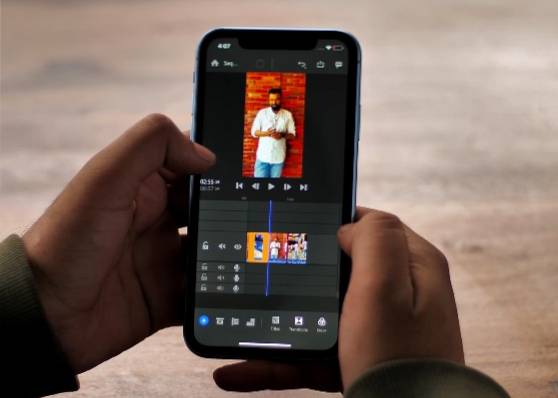
Understøttede platforme: Android, iOS, macOS, Windows
Understøttede inputformater: ProRes, DNxHD, Gif, H.264, H.265, MXF, WAV, AIF, MP3, M4A, AAC, JPG, PND, PSD samt native kameraformater
Understøttede outputformater: MP4
Pris: (Gratis, betalt plan for ubegrænset eksport starter ved $ 9,99 / måned eller en Creative Cloud-plan)
Prøv nu
Bedste videoredigeringssoftware til at komme i gang
Endelig har du nået slutningen af artiklen, og forhåbentlig har du nu en ret god idé om, hvilken videoredigeringssoftware du skal gå til. Der er selvfølgelig mange andre gode muligheder som Wondershare Filmora Go, Edius Pro og mere, men disse er de bedste ifølge mig. Alt i alt afhænger valget virkelig af dit behov, dine færdigheder og dit budget. Ikke bare de mest populære, vælg den der er god for dig. Hvis denne artikel hjalp med at vælge dit foretrukne videoredigeringssoftware, så lad os vide, hvilken du er valgt i kommentarfeltet nedenfor. Fortæl os også, hvis du allerede er forelsket i en anden videoredigeringssoftware, der ikke er på vores liste.
 Gadgetshowto
Gadgetshowto



